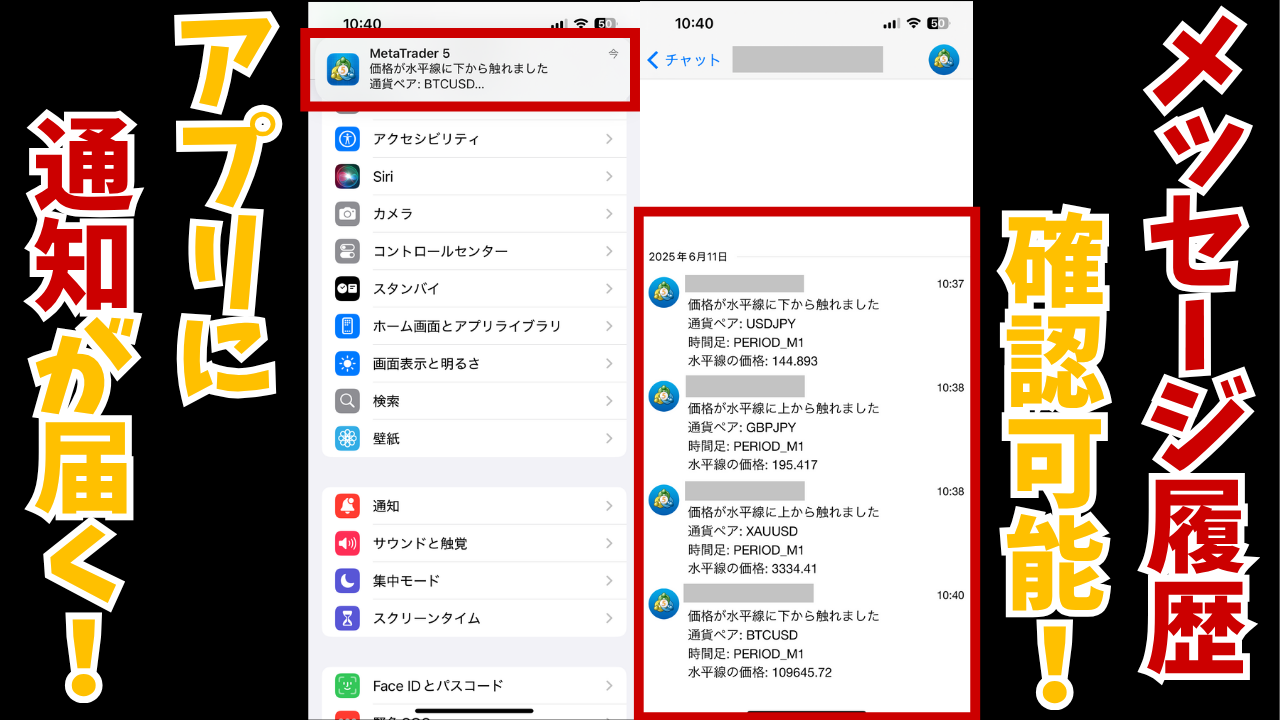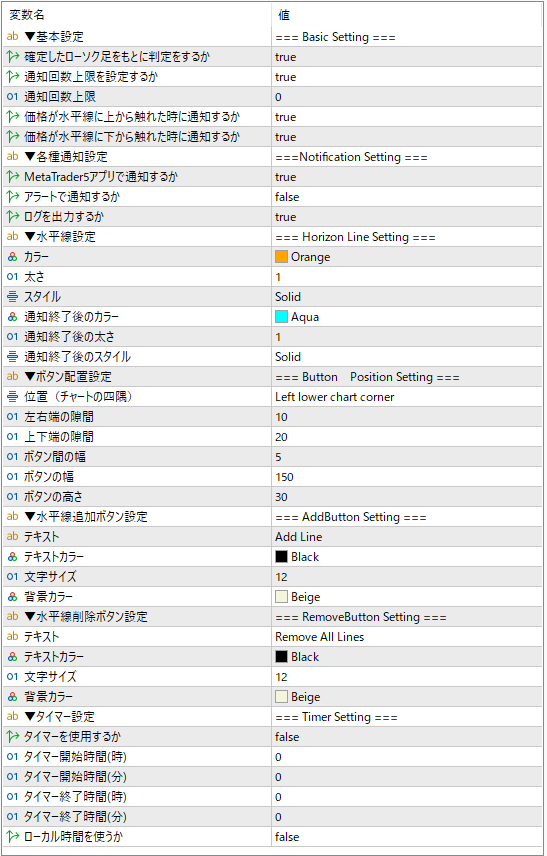Japan
トレードチャンスを逃したくないけど、ずっとチャートを見続けるのは辛い・・・・
そんなあなたのために、この商品が存在します!!
Touch Alert
- 商品概要
価格が水平線に到達したら「MetaTrader5」アプリに通知を送るインジケーターです。チャート上のボタンを押して自由に水平線を追加・削除できます。また、水平線ごとに通知上限回数を設定することができます。自動売買の機能はないため、トレード補助のツールとしてお使いください。
- 機能説明
①アラート水平線追加ボタン
押すとアラート水平線を1本チャート上に追加します。
②アラート水平線一括削除ボタン
押すとアラート水平線をすべて削除します。
③通知上限なしのアラート水平線
数字が書かれていない水平線です。価格が到達すると通知してくれます。個別で水平線を消したいときは右クリックから消してOKです。
④通知上限ありのアラート水平線
小さく数字が書かれた水平線です。価格が到達すると通知してくれます。数字は残りの通知回数を表していて、数字をクリックすると通知回数を増やすことができます。
⑤通知上限に達したアラート水平線
「0」と書かれた水平線です。色やスタイルが他のアラート水平線と異なっており、価格が到達しても通知しません。数字をクリックすると通知回数を増やすことができます。
- 対象環境
対応プラットフォーム:MetaTrader5(MetaTrader4は対象外)
対応時間足:全時間足対応
対応通貨ペア:全通貨ペア対応
- 想定活用例
レンジの上限/下限ラインに到達時に通知を受け取り、逆張りを狙う
経済指標後の急騰・急落に備えておく
他の作業をしながら、通知が来たらチャートを確認する
- 使い方
1.スマートフォンにMetaTrader5のアプリをインストールする
2.MT5の「ツール」タブ→「オプション」→「通知」タブからMetaQuotes IDを設定する
3.本商品をチャートに適用する
4.チャートに表示されたボタンを押して水平線をチャート上に表示する
5.水平線をドラッグして好きな位置に移動させる
6.MT5を起動させた状態にしておく
7.チャートの価格が水平線に到達すると、アプリに通知が届く
- パラメータ説明
・基本設定
一番上の項目で、通知タイミングをローソク足が確定した瞬間にするか、ティックが動いた瞬間にするか設定します。
「true」 の場合:ローソク足が確定した瞬間に価格が水平線に到達していれば通知します。通知タイミングは遅れますが、通知送信を、ローソク足の実体が水平線に到達した時のみに絞ることができます。
「false」の場合:ティックが動いて価格が水平線に到達した瞬間に通知します。より早いタイミングで通知を受け取ることができます。
通知回数上限の設定もここですることができます。
・各種通知設定
アプリへの通知、アラートでの通知、ログ出力をそれぞれON/OFFできます。
・水平線設定
水平線の色、太さ、スタイル(実線・点線など)を選ぶことができます。
・ボタン配置設定
チャート上に表示する2つのボタンの配置を設定することができます。
大まかな位置はチャートの四隅のどこかに設定します。
・各ボタン個別設定
ボタンは個別にテキスト、テキストの色、文字サイズ、ボタンの背景色を設定できます。
・タイマー設定
タイマーを設定すれば、タイマー開始からタイマー終了までの間の時間帯のみ通知を送り、それ以外の時間帯は通知を送らないようにできます。
日中は通知を受け取りたいが夜は受け取りたくない、といった場合にご活用ください。
※ローカル時間はMT5を起動しているコンピュータのローカル時間を指します。
- 注意点
・本商品はインジケーターであり、自動売買を行うEAではありません。
・価格の急変動時など、通知のタイミングが遅れる場合があります。
・通知の受け取りには「MetaTrader5」アプリのインストールと通知設定が別途必要となります。本商品購入前に、通知を受け取る端末にアプリのインストールが可能であるか確認してください。
(アプリのインストールと通知設定の方法は商品購入後に閲覧できるマニュアルで説明しております)
・本商品から通知を受け取るには、MT5を常に起動させておく必要があります。
・返金対応は原則行いません。購入の際はお気を付けください。
- 今後の予定
本商品は水平線による通知のみになっておりますが、今後は機能追加などのアップデートや移動平均線による通知インジケーターの開発などを行っていく予定です。もし気になる方がいらっしゃれば、フォローよろしくお願いします!
※今後、本商品の値段を変更したり、販売を中止したりする可能性があります。ご了承ください。
- よくある質問
Q1. どうやって商品をダウンロードするの?
A1. 以下のページをご確認ください。
インジケーター・電子書籍の購入~ダウンロードまでの流れ - 世界のトレード手法・ツールが集まるマーケットプレイス - GogoJungle
Q2. どうやってインジケーターをMT5に設置するの?
A2. 基本的にはMT4の場合と同じです。以下のページを参考にしていただければ幸いです。
インジケーターの設置方法(認証あり、認証なし) - 世界のトレード手法・ツールが集まるマーケットプレイス - GogoJungle
Q3. MetaTrader5のアプリって絶対必要?
A3. 本商品に関してはMetaTrader5のアプリのみに通知を送ることができるので、離れた場所で通知を受け取りたい場合などはMetaTrader5アプリのインストールが必須となります。
Q4. MetaTrader5のアプリってどんなの?
A4. MT4やMT5を開発しているMetaQuotesという企業がリリースしている公式アプリとなります。
App StoreやGoogle Playなどから無料でダウンロードできます。
Q5. アプリってインストールするだけでいいの?
A5. 「MetaTrader5」アプリをインストールするだけでは通知を受け取ることができないため、通知のための設定が必要となります。設定手順については購入後に閲覧できる商品マニュアルにて説明しておりますのでご安心ください。
Q6. アラートの水平線って何本も引けるの?
A6. インジケーターでは水平線の本数上限を設定していないので、複数本引くことが可能です。
Q7. アラートの水平線を1本だけ消したいんだけど?
A7. 消したい水平線の上で右クリックを押すと「削除」という項目が出ますので、そちらから削除していただいて構いません。
Q8. 他のインジケーターやEAと併用できるの?
A8. 基本的には併用可能ですが、他のインジケーターやEAが同じリソースを使用している場合、競合が発生する可能性があります。併用する際は、各ツールの設定を確認し、競合を避けるようにしてください。
- サポートについて
ご不明点があればコミュニティのコメントよりお問い合わせください。
ご要望やバグ報告にはできる限り迅速に対応します。
For those using GogoJungle for the first timeEasy 3 steps to use the product!
At GogoJungle, we provide services to enrich your investment life for our members. In addition, product purchases are normally limited to members. Why not register as a member now and make use of GogoJungle!